VitaでのPS4リモートプレイの設定
だからあなたはあなたの プレイステーション4 家族や大切な人がテレビを使ってスポンジボブスクエアパンツを見ることができるようになります。 または—あえぎ—「鋼のマグノリア」。 通常、これはあなたがささやき声で離れてあなたの間にあなたの尻尾を押し込むときです 足。 つまり、PlayStationVitaを持っていない限りです。 ほら、VitaはDisgaea3やPersona4Goldenのようなゲームをプレイするのに適しているだけではありません。 リモートプレイのおかげで、PS4ゲームをソニーのハンドヘルドに直接ストリーミングできます。 熱心なゲーマーにとっては、大きなリビングルームのテレビから追い出されたときでもPS4ゲームをプレイし続けることができるということです。 テクノロジーに感謝します。 テクノロジーと言えば、このチュートリアルが最初に作成されてから、PCとMacでPS4ゲームをリモートでプレイする機能も追加されました。 そのため、PCまたはMacでPS4リモートプレイを有効にする方法に関するセクションも追加しました。
01
06の
VitaでのPS4リモートプレイの設定

最初に、しかし、取り組みましょう PlayStation Vita. では、どのようにしてリモートプレイを有効にしますか? まず、あなたは数分のプライベートな時間を必要とします 大きなテレビ 国内の独裁者があなたを追い出している方にそれを引き渡す前に。 高レベルの甘い話をするか、それがうまくいかない場合は、内側のリック・アストリーをチャネリングして、まっすぐにうろつくことをお勧めします。 リック・アストリーは、甘い最愛の人に物乞いをすることを誇りに思っていません。 プライドに取り返しのつかないダメージを与えたら、PlayStation4とPlayStationVitaのメインメニューに移動します。 PS4とVitaの両方の最新のファームウェアアップデートがあることを確認して、アップデートプロンプトを防ぎ、リモートプレイのセットアップをスムーズに進めます。
02
06の
PlayStationVitaでリモートプレイを探す
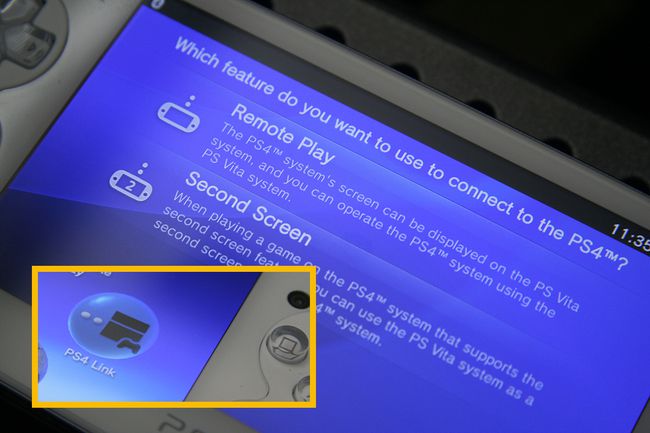
Vitaのホーム画面でアプリを確認し、「PS4リンク」と呼ばれるアプリを探します。 その吸盤をタップすると、「リモートプレイ」と「セカンドスクリーン」の2つのオプションを含むメニューが表示されます。 後者は たとえば、マップやメニューなどの追加のコントロールオプションのサポートディスプレイとしてVitaを使用できるゲームで使用するため(ソニーのWiiUタブレットセットアップのバージョンを考えてみてください) PS4)。 これは確かに優れた機能ですが、このチュートリアルで扱うものではありません。 代わりに、「リモートプレイ」をタップします。 どうぞ。 自分がしたいって分かってるんでしょ。
03
06の
Vitaでのリモートプレイ用のPS4接続設定のセットアップ
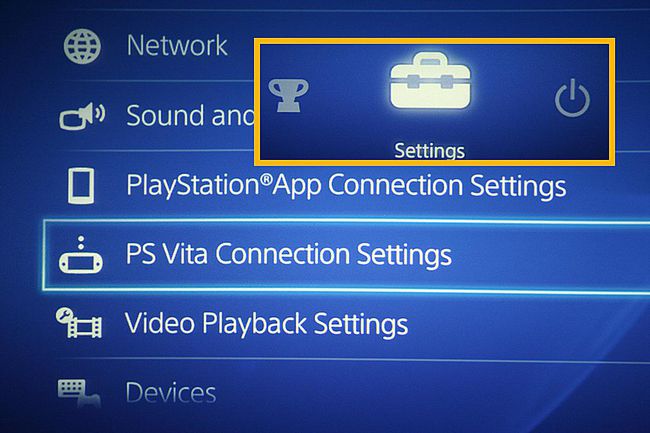
Vitaは、プロセスを続行するためにパスコードを要求します。 「しかし、パスコードは弱虫のためのものです!」 あなたは抗議します。 さて、あなたがあなたのヴィータでPS4ゲームをプレイできるようにしたいのなら、あなたは大きな男の子(または女の子)でそれらの弱虫パンツを手に入れたほうがいいです。 その上、あなたが大きなテレビから追い出されているなら、あなたはそもそもそれほどタフな男(またはギャル)ではありませんでした。 だれでも、PS4のホーム画面に移動して[設定]をクリックします(ブリーフケースのようなロゴです)。 次に、「PSVita接続設定」まで下にスクロールします。
04
06の
VitaでPS4リモートプレイをセットアップするためのパスコードの取得
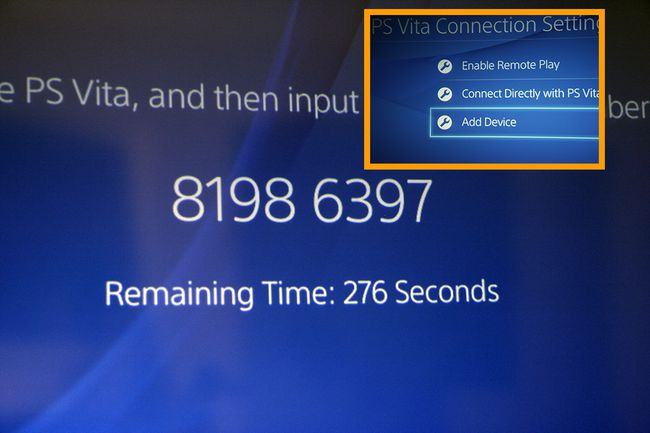
に着いたら PSVitaの接続設定、3つのオプションがある別のメニューが表示されます。 3番目のものをクリックして デバイスを追加. これを行うと、ランダム化された8桁のコードを含む別の画面が表示されます。 これは、Vitaに入力する必要のあるコードです。 一番下のカウンターが見えますか? それは、SteelMagnoliasである時限爆弾が爆発する前にコードを入力するために残っている時間です。 いや! 実際、それはコードの有効期限が切れる前の時間です。 何らかの理由で、本当にトイレに行くか、他の悲惨な緊急事態に対応する必要があり、タイマーが期限切れになった場合は、タップするだけです デバイスを追加 もう一度新しいコードを取得します。 とても簡単です。
05
06の
PS4およびPSVitaでのリモートプレイのセットアップの最終決定

PS Vitaと出来上がりに8桁のコードを入力してください! リモートプレイは良いです。 この例では、PS4のローンチタイトルであるResogunをプレイしているのを見ることができます。これは、昔ながらの横スクロールシューティングゲームが好きな人にとっては素晴らしいゲームです。 それは確かに、特定の映画を通して耐えるよりもはるかに簡単でした。 今では、これらの厄介な大テレビのホガーは、大テレビでSteel Magnoliasを10回以上見ることができ、PS4のゲームに少しの違いはありません(Dr.イーブルの笑い声)。 それはあなたが泣く涙は喜びの涙だけだからです。
このチュートリアルは、システムソフトウェア1.52を使用したPS4とシステムソフトウェア3.01を使用したPSVitaで行われました。
06
06の
PCまたはMacでPS4リモートプレイを設定する方法

PCまたはMacでPS4タイトルをリモートで再生するには、最初に次のことを行う必要があります。 必要なリモートプレイアプリをダウンロードする どちらのシステムでも。 それが完了したら、アカウントのプライマリコンソールとしてPS4が選択されていることと、リモートプレイも有効になっていることを確認してください。
PS4の電源を入れるか、コンソールを入れます レストモード. 言うまでもなく、システムの電源が完全にオフになっていると、リモートプレイは機能しません。 次に、PS4 Dualshock4コントローラーをUSBケーブルを介してPCまたはMacに接続する必要があります。
コンピューターでPS4アプリを起動し、を押します 始める. でサインイン ソニーエンターテインメントネットワークアカウント リモートでプレイするのは良いことです。 真剣に、それはとても簡単です。
